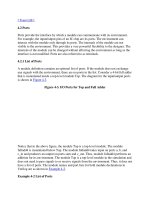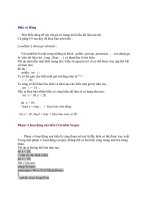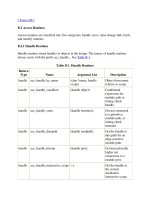CSharp_Week 2A: VS NET 2005 Introduction (Part 2) pptx
Bạn đang xem bản rút gọn của tài liệu. Xem và tải ngay bản đầy đủ của tài liệu tại đây (15.07 MB, 26 trang )
Giới thiệu môi trường
lập trình VS.NET 2005
GV: Phạm Anh Phương
Email:
paphuong@t.hcmuns.edu.vn
Chủ đề
Cài đặt môi trường VS 2003/2005
Tạo ứng dụng mẫu
Thay đổi thông tin ứng dụng
Sử dụng thư viện MSDN
Build/Run 1 ứng dụng.
Thao tác trên màn hình View
Cài đặt VS 2003/2005
Cài đặt VS 2003/2005
Cài đặt thư viện MSDN 2003/2005
Mua 1 dĩa DVD 2005
Mua 4 dĩa CD 2005 và giải nén thư mục
cài đặt trên ổ cứng
Chạy file setup.exe
Cài đặt VS 2003/2005
Cài đặt VS 2003/2005
Tạo ứng dụng mẫu
Bước 1: Chạy môi trường .NET 2005
Tạo ứng dụng mẫu
Bước 2: Tạo 1 project
Tạo ứng dụng mẫu
Tạo ứng dụng mẫu
Cấu trúc 1 ứng dụng (Solution)
Solution
Project 1
Project 2
Project 2
HelloWorld
MyLibrary
HelloWorld
MyLibrary: ứng dụng dll
HelloWorld: ứng dụng Console
Tạo ứng dụng mẫu
Cấu trúc 1 Project
Project 1
Properties
References
Thư mục
Class files
Class files
AssemblyInfo file
- .NET Library Project
- .NET Framework Assembly
- COM Library
- 3
rd
Party Library Assembly
Tạo ứng dụng mẫu
Solution view :
Dùng để xem cấu trúc ứng dụng (Solution)
Tạo ứng dụng mẫu
Solution view :
Tạo ứng dụng mẫu
Class view :
Solution
Project Preferences
Namespace
Namespace
Class
Class
(Xem namespace,
classes của những
references assembly)
Xem cách tổ chức bên trong của 1 ứng dụng
Tạo ứng dụng mẫu
Class view :
Menu \ View \ Class View
Tạo ứng dụng mẫu
Tạo ứng dụng mẫu
Thay đổi thông tin ứng
dụng
Mở le AssemblyInfo.cs
Thay đổi các thông tin cơ bản
Assembly title
AssemblyDescription
AssemblyCompany
AssemblyProduct
AssemblyCopyright
Thay đổi thông tin ứng
dụng
Thêm 1 project vào trong
solution
Mở view Solution
Nhấn chuột phải lên tên
solution
Chọn Add \ New Project
Thêm 1 item bất kì vào
project
Mở view solution
Nhấn chuột phải project cần
thêm 1 item
Chọn Add \ New Item
Thêm 1 item bất kì vào
project
Nhúng namespace tự động
khi biết rõ tên class thư
viện
Bằng việc biết rõ chính xác tên class thư viện, ta có thể nhúng
tên namespace một cách tự động mà không cần phải nhớ.
VD: Cần chèn namespace System.Collection khi sử dụng class
ArrayList (Lớp giả lập mảng 1 chiều trong .NET)
Nhúng namespace tự động
khi biết rõ tên class thư
viện
Bước 1: Gõ đọan code sau:
- Nếu di chuyển dấu
nháy phím đến vị trí
khác thì vệt vàng dưới
kí tự “t” sẽ biến mất.
- Nếu muốn xuất hiện
lại vệt vàng thì di
chuyển dấu nháy phím
đến vị trí sau kí tự “t”,
tức cuối ArrayList
Nhúng namespace tự động
khi biết rõ tên class thư
viện
Bước 2: Di chuyển
chuột đến lên vệt
vàng (trên kí tự t)
Nhúng namespace tự động
khi biết rõ tên class thư
viện
Bước 3: Dùng chuột chọn 1 trong 2 dòng menu chèn
namespace
Chọn “using System.Collections;”, kết quả sẽ là